三星多屏联动如何使用?电脑平板连接步骤是什么?
11
2025-03-13
现在市面上的电脑品牌繁多,种类丰富,雷神电脑作为市场上备受关注的一个品牌之一,其硬件配置信息常常是消费者购买决策的重要因素。但该如何快速准确地查看雷神电脑的配置呢?本文将详细介绍几种方法,并提供一些实用技巧,帮助您轻松获取想要的信息。
1.1Windows系统查看配置
打开“开始”菜单,选择“运行”,输入`dxdiag`,然后按回车。这个操作会打开一个“DirectX诊断工具”,在“系统”选项卡下您可以查看到处理器、内存等基本信息;在“显示”选项卡下则可以看到显卡的相关信息。
1.2macOS系统查看配置
苹果电脑用户可以点击屏幕左上角的苹果菜单,然后选择“关于本机”。在这里,您可以查看到处理器、内存以及图形卡等信息。
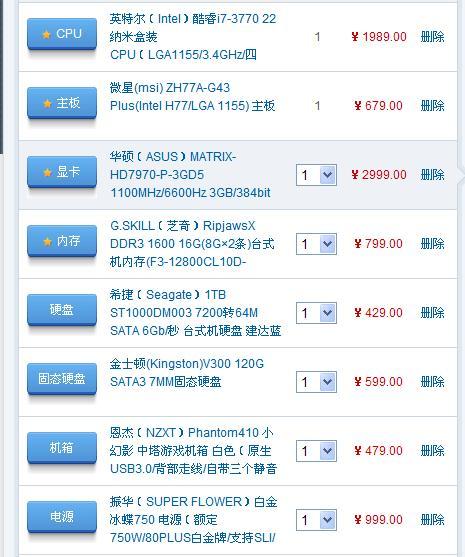
2.1雷神专用工具或官方软件
雷神电脑可能有自己的硬件信息查看工具,建议访问雷神官方网站或咨询官方客服获取这些工具。通过这些工具可以快速查看到雷神电脑的详细配置。
2.2常用第三方软件
如果不方便使用雷神的专用工具,还可以使用如CPU-Z、GPU-Z、HWiNFO等广泛使用的第三方硬件检测软件。这些软件不仅提供详细的硬件信息报告,还具备足够的专业度,帮助用户了解电脑的每一个硬件细节。

如果以上方法都无法满足您的需求,或者您想要了解更加准确的硬件信息,可能需要打开电脑进行物理检查。这一步需要一定的计算机硬件知识,让我们一步步来:
3.1打开电脑机箱
确保断开电源并采取适当的防静电措施后,打开雷神电脑的机箱。这一步骤可能会违反保修政策,所以在操作前请三思。
3.2识别硬件
打开机箱后,您可以看到各个硬件组件。主板上一般会有处理器、内存插槽、显卡,硬盘和SSD则通常位于机箱的旁边。通过这些硬件的标识,您可以识别出具体的品牌和型号。

4.1实用技巧
确认浏览器防假集团支持:在使用某些软件查看硬件信息时,确保软件来源是官方或可信赖的平台,以防止病毒或恶意软件的侵害。
使用组合快捷键:如Windows系统下,可以尝试组合快捷键Win+X查看电脑管理器中的设备管理器,进一步获取硬件驱动信息。
4.2常见问题
雷神电脑查看配置信息时遇到的常见问题有哪些?
配置信息显示不全或不准确。
驱动软件版本过旧导致检测软件无法正确识别硬件。
第三方软件可能存在误报情况,建议对比多个软件或官方数据。
要想快速了解雷神电脑的硬件配置信息,以上介绍的几种方法都很便捷。无论是系统自带工具、第三方软件还是直接物理识别,选择最适合您操作水平和需求的方法。如果您在查看配置的过程中遇到任何问题,不用担心,按照文中提到的实用技巧和常见问题解决方法,相信您很快就能找到解决方案。通过以上所述,您现在已经掌握了如何查看雷神电脑配置的全面技能,希望这些信息能帮助您更好地了解和使用您的电脑。
版权声明:本文内容由互联网用户自发贡献,该文观点仅代表作者本人。本站仅提供信息存储空间服务,不拥有所有权,不承担相关法律责任。如发现本站有涉嫌抄袭侵权/违法违规的内容, 请发送邮件至 3561739510@qq.com 举报,一经查实,本站将立刻删除。